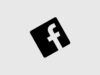Come navigare su Facebook
Non ce l'hai fatta più, hai sentito parlare così tanto di Facebook che alla fine hai ceduto: vuoi entrare a farne parte. Hai deciso di prendere il tuo smartphone o accendere il PC e avventurarti nel fantastico mondo del papà dei social network moderni. Purtroppo, però, le tue conoscenze in ambito informatico sono molto limitate e hai bisogno di supporto per capire come navigare su Facebook.
No problem, sono qui per questo: se hai paura di non riuscire a usare Facebook con le tue sole forze, in questa mia guida puoi trovare tutte le istruzioni e le nozioni di base su tutto ciò che riguarda questo social network. Voglio tranquillizzarti sin da subito: non è affatto difficile esplorarlo. Facebook è alla portata di tutti, chiunque può usarlo: nel giro di pochi giorni, anche grazie ai miei consigli, diventerai un utente provetto.
Detto questo, non mi resta che invitarti a prenderti cinque minuti di tempo libero, impugnare lo smartphone o metterti davanti al computer e seguire le istruzioni riportate nei paragrafi successivi. Buona lettura e buon divertimento nel mondo di Facebook!
Indice
- Come navigare su Facebook
- Come navigare su Facebook in incognito
- Come navigare su Facebook senza essere iscritti
- Come navigare offline su Facebook
- Come navigare su Facebook senza pubblicità
Come navigare su Facebook
Per essere il più preciso e il più esaustivo possibile, ti spiegherò come navigare su Facebook da app e da PC. Tutto ciò che puoi fare sul tuo smartphone è disponibile anche sul sito Web di Facebook, per cui puoi usare il social network come preferisci: scegli tu il modo più pratico e più comodo per te.
Da app
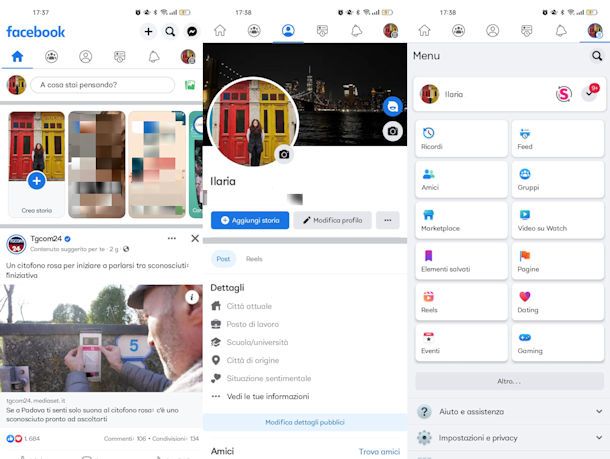
Per parlarti della navigazione sul social network ho deciso di partire da come è organizzata l'app di Facebook, che puoi scaricare in base alla solita procedura su device Android e iPhone/iPad): se hai difficoltà in questo frangente, segui la mia guida su come installare Facebook.
Una volta avviata l'app dovrai creare il tuo account; per farlo, premi sul pulsante Crea nuovo account e poi su Inizia, dunque segui la rapida procedura guidata in cui ti verrà chiesto di inserire i tuoi dati e di scegliere una password. Per tutti i dettagli leggi la mia guida su come entrare in Facebook.
Dopo aver effettuato l'accesso, così come ogni volta che apri l'app, ti ritrovi nella Home: qui puoi fare swipe dal basso verso l'alto con il dito sullo schermo per vedere gli aggiornamenti delle persone e delle pagine che segui intervallati da alcuni post suggeriti.
In alto vedi in primo piano le Storie: facendo tap su Crea storia puoi aggiungerne di nuove al tuo profilo. Qualora non lo sapessi, le storie sono delle collezioni di foto, video e contenuti testuali che rimangono visibili al pubblico per 24 ore. Per saperne di più, leggi la mia guida su come funzionano le storie di Facebook.
Premendo su A cosa stai pensando? si apre l'editor per creare un nuovo Post, tramite cui puoi pubblicare aggiornamenti di stato, video, foto e altri contenuti. Ho dedicato dei tutorial completi e approfonditi su come creare un post su Facebook, come pubblicare foto su Facebook e come caricare video su Facebook.
Nella barra di navigazione, invece, vedi una serie di icone per accedere a varie sezioni dell'app. La casetta è per la Home, poi c'è l'icona dei gruppi con tre omini in un cerchio. Dove vedi un solo omino premendoci sopra puoi accedere al tuo Profilo. Poi c'è la campanella per le notifiche e la tua foto profilo per aprire il menu. Premi sul simbolo che ti interessa per raggiungere la relativa sezione.
Devi sapere che questa barra è personalizzabile, quindi potresti vedere anche l'icona di FacebookMarketplace ovvero un negozio. Oppure la sezione Facebook Watch rappresentata da uno schermo con il play. Facendo tap sul Menu, quindi sulla tua Foto profilo, trovi tutte queste sezioni e tante altre come pagine, Reels, Gaming per sfogliare i giochi, Eventi, Ricordi per visualizzare i post pubblicati negli anni passati in quello stesso giorno, Amici per gestire le richieste di amicizia, Elementi salvati e anche Facebook Dating, per accedere alla app di incontri inclusa in Facebook.
Sempre nel menu, scorrendo verso il basso, puoi accedere ad Aiuto e assistenza in caso di problemi, puoi intervenire su Impostazioni e privacy e scoprire Altri prodotti di Meta.
Per vedere o personalizzare il tuo profilo Facebook, fai tap sull'omino in alto. Puoi cambiare l'immagine di copertina oppure la foto profilo pigiando sopra l'icona della fotocamera sotto a ciò che vuoi cambiare. C'è un altro modo per farlo: devi premere su Modifica profilo, qui hai modo di cambiare non solo le foto di cui prima ma anche la Biografia e i Dettagli come Città attuale, Posto di lavoro, Istruzione ecc. Hai modo di aggiungere Hobby e tutto ciò che vorresti far sapere ai tuoi amici di Facebook.
Scorrendo il tuo profilo trovi i pulsanti Gestisci post, Vedi tutti gli amici, Foto per accedere ai tuoi album, Avatar, Musica. Più giù invece c'è la bacheca con i post che hai pubblicato. Per maggiori informazioni su come funziona Facebook, leggi la mia guida dedicata.
Da PC
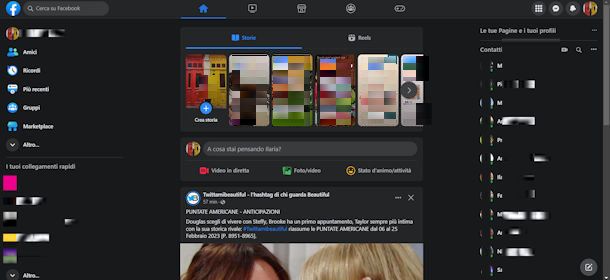
Tutte le sezioni che ti ho elencato nel paragrafo dedicato all'app Facebook sono consultabili e raggiungibili anche sul tuo computer. Per navigare su Facebook da PC devi collegarti al sito ufficiale del social network ed effettuare l'accesso o iscriverti.
Nella Home vedi subito le Storie e i Reels, sotto invece c'è A cosa stai pensando? per creare il tuo post, pubblicare foto, video ecc. Sotto invece hai modo di scorrere tutti i feed al centro della pagina e vedere gli aggiornamenti delle pagine che segui e dei tuoi amici di Facebook.
Alla tua destra sulla schermata ci sono i Contatti: clicca sul nome di qualcuno per aprire subito la chat. Nell'angolo in basso a destra vedi invece l'icona per scrivere un Nuovo messaggio: è una penna sul foglio. Sulla sinistra c'è la barra laterale di navigazione dove vedi il tuo Nome e cognome per accedere al tuo profilo, poi le sezioni Amici, Ricordi, Più recenti per vedere i post in ordine cronologico, Gruppi, Marketplace e cliccando su Altro… trovi tutte le altre voci.
Una funzione utile su PC sono I tuoi collegamenti rapidi: pagine, giochi e tanto altro che visiti spesso e da avere a portata di mano. Posizionando il cursore del mouse su I tuoi collegamenti rapidi compare il pulsante Modifica accanto: cliccaci sopra per scegliere i collegamenti rapidi che preferisci.
In alto sulla schermata, invece, c'è la barra di ricerca: scrivi ciò che cerchi in Cerca su Facebook. Poi ci sono le icone della Home, di Watch, del Facebook Marketplace, dei **Gruppi ** e infine Gaming. In alto a destra c'è un quadrato formato da nove puntini: è il Menu. Accanto vedi il simbolo di Messenger, la Campanella delle notifiche e la tua foto profilo, dove cliccando puoi accedere alle Impostazioni relative al tuo Account.
Come navigare su Facebook in incognito

Cerchi un'informazione su una persona su Facebook ma non vuoi essere scoperto? Vuoi sbirciare le ultime novità sui tuoi amici senza lasciare traccia? Ho la soluzione per te: sto per spiegarti come navigare anonimi su Facebook.
Potresti aver bisogno di accedere al tuo profilo Facebook senza far sapere ai tuoi contatti che ti sei connesso, o magari vuoi interagire con qualcuno senza che possa riconoscerti. In tal caso, l'unica soluzione che hai a disposizione è creare un account fake e usarlo per collegarti al social network, ma sappi che questo va contro i termini d'uso del servizio e, dunque, può portare al ban dell'account. Poi non dirmi che non ti avevo avvisato.
Se, invece, hai bisogno di accedere al tuo profilo Facebook ufficiale da un dispositivo non tuo, o che comunque condividi con persone alle quali non vuoi mostrare le tue attività di navigazione, potrebbe tornarti utile la modalità di navigazione in incognito inclusa in tutti i principali browser per PC, smartphone e tablet. Così facendo una volta chiusa la finestra del browser non resterà alcuna traccia di ciò che hai fatto.
Per ulteriori approfondimenti, leggi le mie guide su come navigare in incognito e come navigare su Facebook senza essere visti, ma anche i miei consigli su come essere invisibili su Facebook potrebbero tornarti utili.
Come navigare su Facebook senza essere iscritti
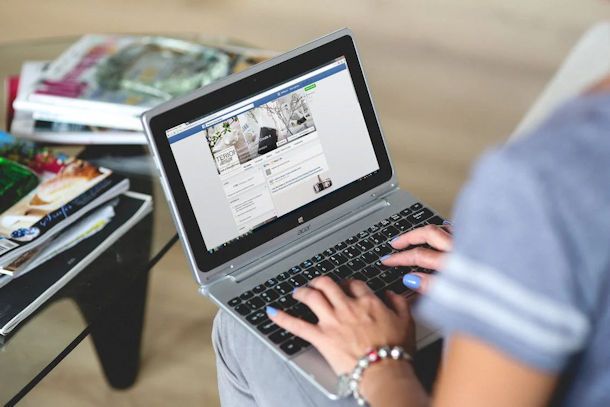
Hai la necessità di visitare una pagina Facebook oppure curiosare sul profilo di una persona, ma non hai alcuna intenzione di creare un profilo su Facebook? Va bene, una scelta personale e da rispettare, ma soprattutto che non ti impedisce di riuscire nel tuo intento.
Prima di procedere, però, devi sapere che senza un account Facebook potresti non visualizzare tutti i dati e le informazioni relativi ai profili degli utenti iscritti così come delle pagine. Per questo motivo senza registrarsi è possibile navigare sul social network in maniera limitata. Detto ciò, vediamo come navigare su Facebook senza registrarsi. Anche in questo caso vengono in tuo aiuto i browser, perché per utilizzare l'app devi necessariamente effettuare l'accesso con il tuo account.
Da smartphone o tablet, inoltre, devi attivare la modalità Sito desktop nel menu dell'app relativo al browser da te scelto. Dopo aver attivato la modalità Sito desktop, collegati al sito di Facebook e prosegui con la navigazione delle sezioni visibili. Se cerchi una pagina o un profilo specifico, ti consiglio di posizionarti sulla barra di ricerca del tuo dispositivo mobile o aprire un motore di ricerca su un browser e scrivere “nome della persona o della pagina” + “Facebook”. Poi pigia sul risultato della ricerca.
Da PC, invece, devi collegarti al sito di Facebook che ti ho linkato poco fa e vederne le sezioni pubbliche. Puoi navigare nella sezione Watch, per esempio, ma anche alcuni Gruppi. Approfondisci come navigare su Facebook senza registrarsi nella guida che ti ho appena linkato.
Permettimi di darti un'ultima dritta. Nel caso in cui ti chiedessi come navigare su Facebook senza registrarsi perché c'è qualcosa che ti impedisce di creare un profilo, sarai felice di sapere che potresti registrarsi senza farlo sapere a nessuno. Non ci credi? Allora leggi il mio approfondimento su come iscriversi a Facebook senza farsi scoprire.
Come navigare offline su Facebook

Ti trovi spesso in zone dove la connessione non è attiva e ti piacerebbe sapere come navigare offline su Facebook? Beh, come facilmente immaginabile, la natura stessa di Facebook, fatta di interazioni e news in tempo reale, non consente la navigazione offline. Ad ogni modo, se apri l'app di Facebook poco prima di recarti in un posto dove sai mancare la connessione, l'app memorizzerà i contenuti nella sua cache e ti permetterà di vederli anche in assenza di connessione.
Come dici? Per “offline” intendi sperimentare l'esperienza sul social network senza essere disturbato? In questo caso puoi semplicemente impostare il tuo stato di attività in modo che gli altri non possano sapere quando sei connesso al tuo account. Ti basta andare in Impostazioni e privacy > Impostazioni, andare nella sezione dedicata allo Stato di attività e disattivare l'opzione per mostrare quando sei attivo/a. Per qualsiasi dubbio trovi maggiori approfondimenti nel mio tutorial su come risultare offline su Facebook dal cellulare.
Come navigare su Facebook senza pubblicità
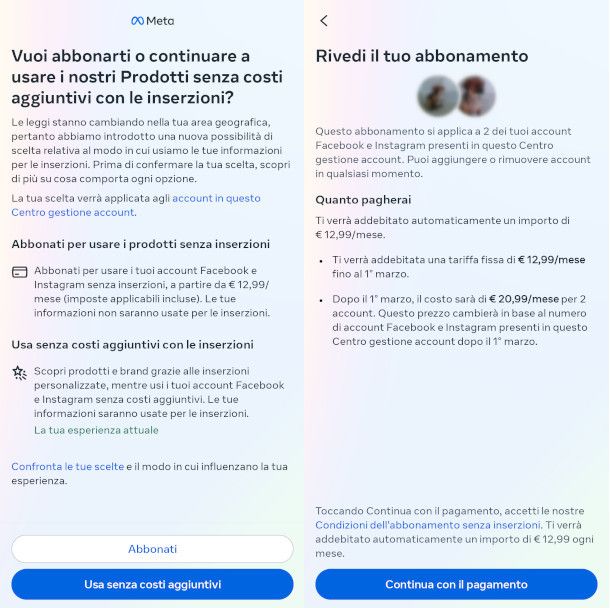
Se sei particolarmente interessato a scoprire come navigare su Facebook senza pubblicità, sarai lieto di sapere che anche Meta, la società che si occupa della gestione del social network in questione e di Instagram, ha introdotto a partire dalla fine del 2023 la possibilità di attivare un piano a pagamento che esclude la visualizzazione di inserzioni pubblicitarie, in ottemperanza alle normative europee sul trattamento dei dati.
L'abbonamento ha un costo iniziale fisso di 9,99 euro al mese (se ci si abbona dall'app, però, i costi salgono un po' a causa delle commissioni dovute a Google e Apple). A partire dal 1° marzo 2024, invece, sarà necessario corrispondere una quota aggiuntiva di 6 euro al mese per ogni ulteriore account che risulta associato nel Centro gestione account di Meta. Se desideri approfondire l'argomento, puoi trovare tutte le informazioni che ti occorrono nella mia guida su come funziona l'abbonamento a Facebook.

Autore
Salvatore Aranzulla
Salvatore Aranzulla è il blogger e divulgatore informatico più letto in Italia. Noto per aver scoperto delle vulnerabilità nei siti di Google e Microsoft. Collabora con riviste di informatica e cura la rubrica tecnologica del quotidiano Il Messaggero. È il fondatore di Aranzulla.it, uno dei trenta siti più visitati d'Italia, nel quale risponde con semplicità a migliaia di dubbi di tipo informatico. Ha pubblicato per Mondadori e Mondadori Informatica.